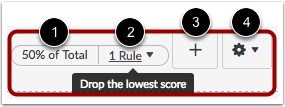我如何使用作业索引页?
您可以在作业索引页上,查看所有您课程的作业。作为讲师,您可添加作业组群、创建作业和修改作业设置,也可重新排列作业和作业组群。
打开作业
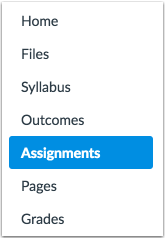
在课程导航中,点击作业(Assignments)链接。
查看作业索引页
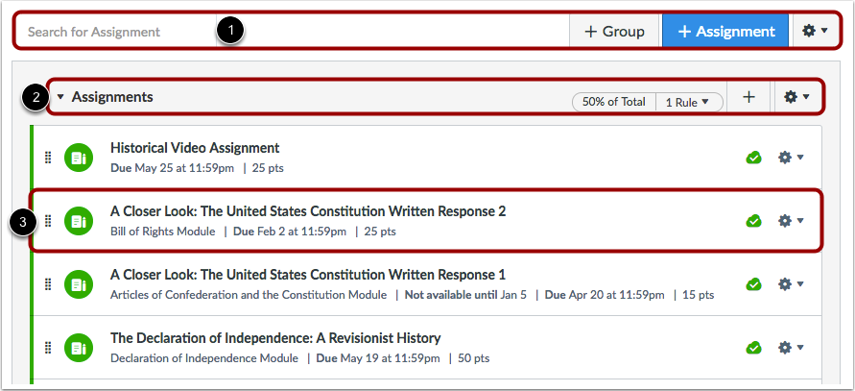
作业索引页与页面顶部的全局设置是一起设计的[1],接着是作业小组[2]。每个作业小组中嵌套着单独的作业[3]。
查看作业全局设置

全局设置包括搜索作业[1],添加一个新的作业小组[2],并添加一个新的作业[3]。要对带作业小组的最终成绩进行加权,点击设置(Settings) 图标[4]。
按评分周期查看

如果您在课程启用多个评分周期,您可以使用全局设置按评分周期排列并过滤作业页面。
作业和作业组集会验证关闭评分周期的作业。
查看作业组群
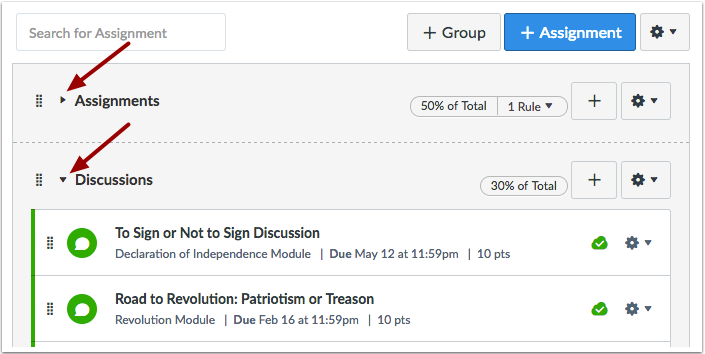
作业组群的每个小组容纳众多作业,通过点击小组名称旁边的箭头,组群就可以扩展和收缩。
管理作业小组的设置
手动重新排列作业小组
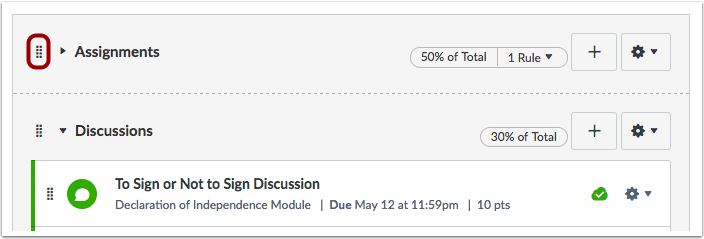
通过将鼠标悬停在作业组旁的拖动手柄,您可以手动重新排列一个作业小组。拖动作业小组到所需的位置重新排列。
查看单个作业
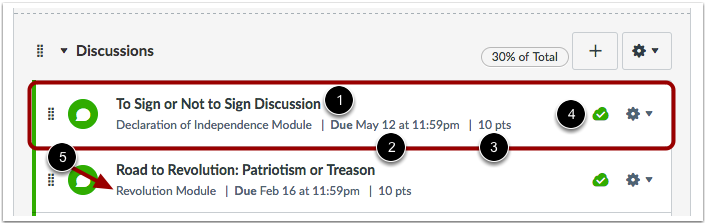
每个作业显示作业的名称[1],截止日期(如果有的话)[2],作业分数的点值[3],和作业草案状态(公布或未公布)[4]。
您还可以为作业设置各个截止日期,并根据课程的班级创建截止日期。不同的截止日期显示为多个日期。
如果作业与一个单元相联,单元名称将出现在作业的单个项目栏中[5]。
注意:不是每个作业都需要截止日期。
查看可用日期
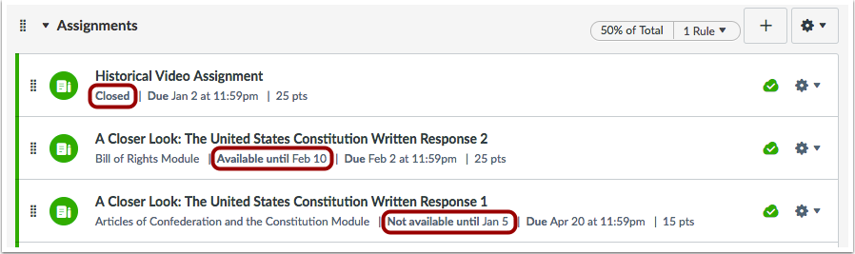
作业还包括有效日期。可用时间可以让作业仅仅在一个特定时期可用。
管理单个作业
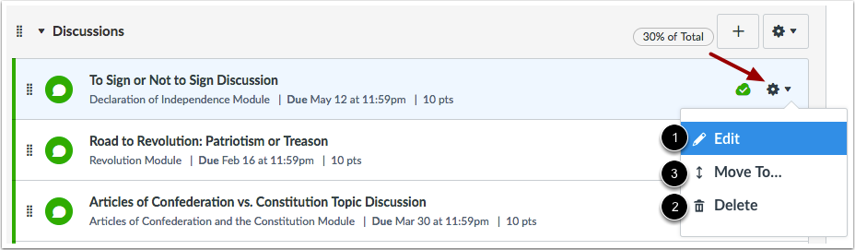
要查看一个作业,点击作业名称。
您也可以使用下拉菜单的设置来编辑[1]、删除[2]或移动作业[3]。
重新排列作业
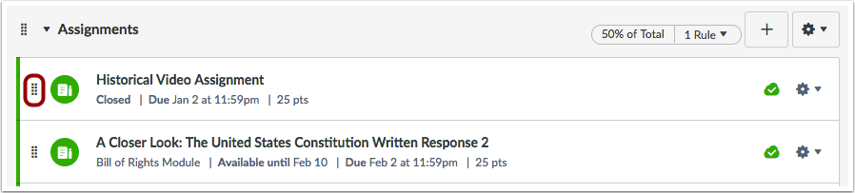
通过将鼠标悬停在作业组旁的拖动手柄,您还可以手动重新排列一个作业小组。拖动作业小组到所需的位置重新排列。
注意:如果您使用多个评分周期,您不可以将关闭评分周期的一部分的作业和测验移动到另一个作业小组。 但是,您可以打开作业和测验,并移动到另一个作业小组。
查看SIS作业
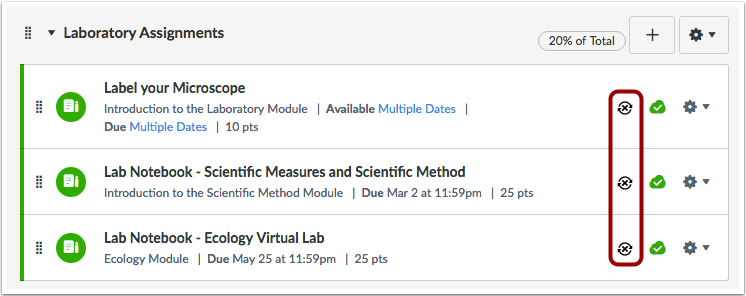
如果您的机构启用学生信息系统(SIS)的整合,您可以知道作业是否已被设置发送到您机构的SIS。 通过点击作业旁边的同步图标,直接启用评分作业。
查看掌握路线
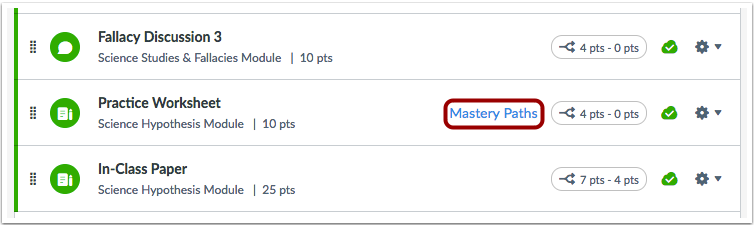
如果您在课程使用掌握路径,您可以看出哪些单元项目被设置为掌握路径或条件内容项目。 允许掌握路径的页面也会在作业索引页面中显示。